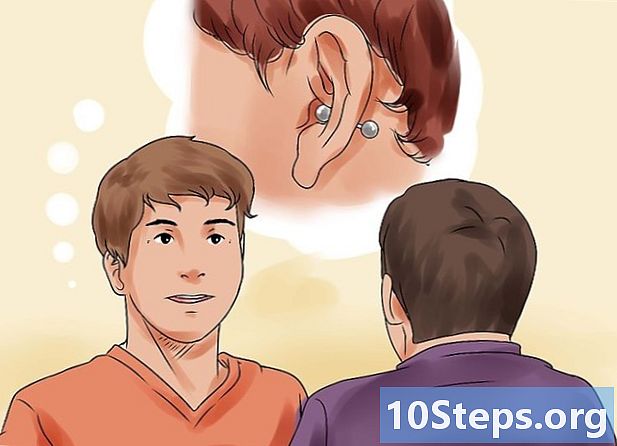Författare:
John Pratt
Skapelsedatum:
14 Januari 2021
Uppdatera Datum:
12 Maj 2024
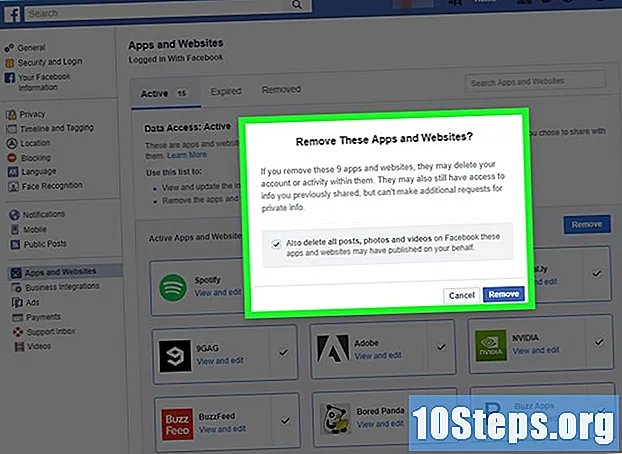
Innehåll
Den här artikeln kommer att lära dig hur du använder Facebook i både stationära och mobila versioner. Kom igen?
Steg
Del 1 av 7: Komma igång
Öppna Facebook. Öppna webbplatsen via din dators webbläsare eller klicka på applikationsikonen på din telefon eller surfplatta. Detta tar dig till inloggningssidan (om du inte redan är på ditt konto).
- Om du inte har Facebook-appen ännu, ladda ner den gratis på iOS eller Android.

Skapa ett Facebook-konto. Du kan göra detta i skrivbords- eller mobilversionen av sociala medier.
Öppna din profil. Informationen om processen är något annorlunda på datorn och mobilversionen (till exempel på smarttelefonen).
- På skrivbordet: Klicka på fliken med ditt namn längst upp till höger i fönstret.
- I mobilversionen: klicka in ☰, i det övre eller nedre högra hörnet på skärmen och ditt namn i menyn som visas.

Lägg till ett profilfoto. Du kan lägga en bild av dig själv (eller en annan bild) för att göra det lättare för andra användare att identifiera:- På skrivbordet: klicka in Lägg till foto, på den övre vänstra sidan av profilen; klicka in Ladda upp foto; välj en fil; och klicka Öppna.
- I mobilversionen: klicka på profilbildikonen högst upp på sidan; klicka in Välj profilfoto; klicka på filen du vill använda; och klicka Använda sig av.
- Du kan också lägga till ett foto högst upp i din Facebook-profil. För att göra detta, klicka på Lägg till omslagsfoto, i Ladda upp foto (på skrivbordet) eller Byt omslagsfoto (i mobilversionen) och välj bilden i filerna.

Redigera din kontoinformation. Om du inte slutförde alla uppgifter när du skapade kontot (eller om du vill ta bort något du redan har inkluderat), gå till din profil:- På skrivbordet: klicka in På, under omslagsfoto; klicka på ett fält i avsnittet "Om" till vänster på sidan (som Platser du bodde); håll musen över ett av objekten och klicka Att redigera när han dyker upp.
- I mobilversionen: bläddra ner och klicka På, ovan "Vad tänker du på?"; klicka på blyertsikonen till höger om fälten; och klicka Att redigera.
Spara ändringar. klicka in Att spara, på sidan där du gjorde ändringarna, för att tillämpa dessa ändringar på profilen. Nu är det dags att lägga till vänner.
Del 2 av 7: Lägga till vänner
Klicka på sökfältet. Det är högst upp på sidan. I mobilversionen visas det virtuella tangentbordet när du placerar markören på den.
Ange en väns namn. Skriv namnet på en person du vill ha på Facebook; klicka sedan på den när den visas i resultatlistan.
- Du kan också trycka på ↵ Ange och klicka på Sök när du är klar att skriva.
Klicka på kompisen. Klicka på hans profilfoto när sökningen ger resultat.
- Hoppa över det här steget om du är i mobilappen.
klicka in Lägg till vän. Alternativet är nära toppen av sidan (på skrivbordet) eller till höger om personens namn (i mobilversionen) och skickar en vänförfrågan till användaren. Om han accepterar har du tillgång till de inlägg som han gör på Facebook.
Använd Facebook-vänförslagverktyget. Facebook ger förslag till personer du kanske känner. Detta är praktiskt när användaren redan har lagt till de närmaste vännerna, men det finns fortfarande intressanta människor att hitta:
- På skrivbordet: klicka på ditt namn; klicka in Vänner, under omslagsfoto; klicka in + Hitta vänner; och klicka Lägg till vän, bredvid personen i fråga.
- I mobilversionen: klicka in ☰; klicka in Vänner; öppna fliken Förslag; och klicka Lägg till vän, bredvid varje person du vill lägga till.
Lägg till fler vänner. Facebook fungerar bäst när användaren har lagt till flera vänner. Så gå vidare och hitta dina bekanta. Börja bara publicera efter den delen.
Del 3 av 7: Publicering på skrivbordsversionen
Gå tillbaka till din profil. Klicka på ditt namn i det övre högra hörnet på Facebook.
Klicka i statustextfältet. Det här fältet, som har något som "Vad tänker du på?", Är mitt på sidan, precis under omslagsfoto och lista över flikar. Klicka på det.
Skapa inlägget. Det grundläggande inlägget är för texter, men du kan också lägga till andra element till det:
- klicka in Foto / video, under textfältet och välj datorfilen.
- Skriv det @ och de första bokstäverna i en väns namn för att markera honom i inlägget.
- Du kan också klicka på Att checka in, under textfältet och ange en adress för att visa var du är.
- Om du vill ändra dina integritetsalternativ. Vanligtvis är inlägg offentliga. Klicka på rullgardinsfältet om du vill ändra detta Vänner, till vänster om knappen "Publicera" och klicka på ett annat sekretessalternativ.
klicka in Publicera. Knappen är längst ner i statusfönstret och skapar publikationen i din profil.
Kommentera människors inlägg. Om du har någon på Facebook klickar du på Kommentar, under personens inlägg, för att skriva in ett svar.
- Alla vänner som följer din profil kommer också att se dina inlägg i deras flöde.
Del 4 av 7: Publicering i mobilversionen
Gå tillbaka till din profil. klicka in ☰, i det övre eller nedre högra hörnet på skärmen och ditt namn i menyn som visas.
Rulla nedåt på sidan och klicka på statusfältet. Det är under flikavsnittet, som i sin tur ligger under profilfotoet. Klicka för att öppna fältet och aktivera det virtuella tangentbordet på den mobila enheten.
Skapa inlägget. Det grundläggande inlägget är för texter, men du kan också lägga till andra element till det:
- klicka in Foto / video, under textfältet och välj enhetsfilen.
- Skriv det @ och de första bokstäverna i en väns namn för att markera honom i inlägget.
- Du kan också klicka på Att checka in, under textfältet och ange en adress för att visa var du är.
Om du vill ändra dina integritetsalternativ. Vanligtvis är inlägg bara synliga för dina vänner. Om du vill ändra detta klickar du på rullgardinsmenyn Vänner, i fältets övre vänstra sida och välj ett annat sekretessalternativ (offentlig, Bara jag etc.). Klicka sedan OK.
klicka in Att dela. Alternativet är i det övre högra hörnet på skärmen och skapar publikationen i din profil.
Kommentera människors inlägg. Om du har någon på Facebook klickar du på Kommentar, under personens inlägg, för att skriva in ett svar.
- Alla vänner som följer din profil kommer också att se dina inlägg i deras flöde.
Del 5 av 7: Ladda upp foton och videor på skrivbordsversionen
Gå till nyhetsflödet. Klicka på ikonen f, längst upp till vänster på Facebook-sidan.
klicka in Foto / video. Ikonen är grön och vit och är nära toppen av flödet.
Välj ett foto eller en video från din dator. I fönstret File Explorer (Windows) eller Finder (Mac) som visas, gå till platsen där filen sparas och klicka på den en gång.
- För att välja flera filer samtidigt, tryck på Ctrl (på Windows) eller ⌘ Kommando (på Mac) och klicka på varje objekt.
klicka in Öppna. Alternativet är i det nedre högra hörnet av skärmen och skickar filen till Facebook.
Lägg till text i inlägget. Även om det är onödigt kan du lägga till text i publikationen. För att göra detta, klicka på "Säg något om ...", precis ovanför fotot eller videon, och skriv vad du vill.
klicka in Publicera. Knappen är längst ner i statusfältet och skapar publikationen i din profil.
- Alla vänner som följer din profil kommer också att se dina inlägg i flödet.
Del 6 av 7: Skicka foton och videor i mobilversionen
Gå till nyhetsflödet. Dubbelklicka på ikonen "Nyhetsflöde" längst ner (på iOS) eller uppe till vänster (på Android) på skärmen.
klicka in Fotografera. Alternativet är nära toppen av flödet och öppnar en lista över videor och foton på enheten.
- På Android, alternativet Fotografera är på den övre högra sidan av fodret.
Välj ett foto eller en video. Klicka på en fil du vill ladda upp till Facebook.
- För att välja mer än en fil åt gången, klicka på varje objekt du vill skicka.
klicka in OK. Alternativet är i det övre högra hörnet på skärmen och skickar filen till Facebook.
Lägg till text i inlägget. Även om det är onödigt kan du lägga till text i inlägget. För att göra detta, klicka på textfältet ovanför fotona och skriv in det du vill ha.
klicka in Att dela. Alternativet är i det övre högra hörnet av skärmen.
Kontrollera fältet "Nyhetsflöde". Det finns i popup-fönstret, inuti skärmen och publicerar filen direkt till Feed.
klicka in Dela nu. Knappen är längst ner på skärmen och skapar publikationen i din profil.
- Alla vänner som följer din profil kommer också att se dina inlägg i flödet.
Del 7 av 7: Använda fler Facebook-funktioner
- Njut av dina vänner inlägg. "Gilla" inlägg är ett av de viktigaste sätten att interagera med dina vänner på Facebook. Det finns flera reaktioner, utöver den traditionella "joinha".
Lägg till GIF till Facebook. Du kan lägga till GIF (animerade bilder) till dina inlägg och kommentarer på webbplatsen.
- Facebook har en mycket stor databas med GIF-filer.
Chatta med dina vänner. Facebook har en chattfunktion som du kan använda för att prata med människor.
- Du kan också installera Messenger-appen på iOS eller Android för att chatta med dina vänner på mobila enheter.
Behandla människor väl och var försiktig. Kom ihåg att inte ge främlingar personlig information och behandla alla med artighet och respekt.
Skapa en Facebook-sida. Facebook-sidor är dedikerade till teman, platser eller koncept. Du kan använda resursen för alla ändamål, till exempel att publicera ditt arbete.
Få fler likes för din sida. Om du har en professionell Facebook-sida kan du göra några saker för att locka fler fans och avslöja ditt arbete.
Annonsera på Facebook. Facebook är ett bra annonseringsverktyg för dig som vill locka fler kunder till ett företag. Det första steget i detta är att skapa kampanjer på sociala medier.
- Facebook är inte längre ett så populärt reklamverktyg. Använd om möjligt en annan plattform för detta ändamål.
- Begränsa mängden personlig information som du ger till Facebook. Om du inte vill att Facebook ska veta det Allt vad du gör, minska tillgången på sociala medier till dina sätt på internet.
tips
- Du kan när som helst ta bort ditt konto permanent om du inte längre vill använda Facebook.
- Återställ om nödvändigt ditt lösenord på Facebook.
- Du kan också ändra e-postmeddelandet du använder för att komma åt Facebook när du vill.
varningar
- Handla på Facebook som du gör i verkligheten: undvika främlingar, ge inte ut personlig information och skada inte någon.